Haben Sie jemals wichtige Ausblicknotizen verloren? Es ist frustrierend, wenn Ihre Outlook-Notizen plötzlich verschwinden. Viele Nutzer sehen sich täglich mit diesem Problem konfrontiert. Keine Sorge-es gibt Möglichkeiten, gelöschte Outlook-Notizen wiederherzustellen.

Das Gefühl der Panik, wenn Sie Ihre Notizen nicht finden können, ist real. Sie haben wahrscheinlich mehrere Stunden damit verbracht, die perfekten Notizen zu erstellen. Dann verschwanden sie ohne Vorwarnung. Möglicherweise verlieren Sie Kontaktdaten, Tagungsprotokolle oder Projektideen. Diese Anleitung wird Ihnen helfen, Ihre gelöschten Outlook-Notizen schnell und einfach wiederherzustellen.
Wir werden einfache Möglichkeiten erkunden, Ihre Notizen zurückzuholen. Wir werden auch Tipps teilen, um Outlook-Note-Verlust-Probleme zu verhindern. Am Ende dieses Leitfadens wissen Sie genau, wie Sie gelöschte Notizen in Outlook wiederherstellen und deren Sicherheit gewährleisten. Sie werden sich zuversichtlich fühlen, Ihre täglichen Aufgaben mit Outlook-Noten zu erledigen.
Versuchen Sie Recoverit zum Wiederherstellen gelöschter Notizen in Outlook
In diesem Artikel
Teil 1: Was ist Outlook Note?
Outlook-Notizen sind wie digitale Post-it-Notizen in Microsoft Outlook. Es hilft Ihnen, schnelle Gedanken, Erinnerungen oder wichtige Informationen zu speichern. Notizen sind gelbe Quadrate, in denen der Text gespeichert wird, den Sie sich merken möchten.
Das Erstellen von Outlook-Notizen ist einfach. Sie können Telefonnummern, Protokolle oder Ideen aufschreiben. Diese Notizen bleiben in Outlook, bis Sie sie löschen. Erfahren Sie, wie Sie Notizen in Outlook erstellen können, ist nützlich für tägliche Aufgaben. Mit wenigen Klicks können Sie Notizen aus jedem beliebigen Teil von Outlook erstellen.
Notizen unterscheiden sich von E-Mails oder Kalenderelementen. Sie sind einfacher und schneller zu bedienen. Sie können das Programm jederzeit öffnen, um auf Ihre Outlook-Notizen zuzugreifen. Viele Benutzer verlassen sich auf diese Notizen, um Informationen schnell zu speichern. Notizen können sortiert, gefärbt und nach Kategorien organisiert werden. Wenn Sie Outlook 365 verwenden, werden sie über Geräte hinweg synchronisiert.
Teil 2: Warum werden Notizen aus Outlook 365 gelöscht?
In Outlook 365 können Notizen aus mehreren Gründen verschwinden. Das Verständnis dieser Gründe kann helfen, zukünftige Verluste zu verhindern, wenn Sie versuchen, Outlook-Notizen wiederherzustellen. Hier sind die Hauptgründe, warum Notizen verloren gehen können:
- Unbeabsichtigte Löschung: Sie können eine Notiz durch einen falschen Klick versehentlich löschen. Dies geschieht häufig beim schnellen Aufräumen von Outlook-Elementen.
- Synchronisationsprobleme: Ein Problem zwischen den Geräten kann dazu führen, dass Notizen verschwinden. Ihr Telefon synchronisiert möglicherweise nicht ordnungsgemäß mit Ihrem Computer.
- Software-Updates: Updates wirken sich manchmal auf gespeicherte Notizen aus. Neue Versionen von Outlook können die Art und Weise ändern, wie Ihre Notizen gespeichert werden.
- Speicherbeschränkungen: Das Erreichen der Speichergrenze kann dazu führen, dass die Notiz gelöscht wird. Outlook löscht möglicherweise alte Elemente, um Platz zu schaffen.
- Kontoprobleme: Probleme mit Ihrem Microsoft-Konto können sich auf notes auswirken. Passwortänderungen oder Kontosperrungen können den Zugriff beeinträchtigen.
- Malware oder Viren: Diese können Outlook-Daten beschädigen oder löschen. Einige Malware zielt direkt auf Outlook-Dateien ab.
- Add-Ons von Drittanbietern: Einige Add-Ons können notes beeinträchtigen. Sie können die Art und Weise ändern, wie Outlook die Speicherung von Notizen verarbeitet.
- Programm stürzt ab: Wenn Outlook plötzlich abstürzt, können Sie nicht gespeicherte Notizen verlieren.
Teil 3: Ist es möglich, gelöschte Notizen in Outlook wiederherzustellen?
Ja! In den meisten Fällen können Sie gelöschte Notizen in Outlook 365 wiederherstellen. Outlook behält das gelöschte Element für eine gewisse Zeit, bevor es für immer verschwindet.
Die Erfolgsrate der Wiederherstellung hängt von der Zeit und der Methode ab. Kürzlich gelöschte Notizen sind einfacher wiederherzustellen. Notizen, die vor ein paar Wochen gelöscht wurden, können schwieriger zu finden sein. Aber verliere nicht die Hoffnung!
Mit den richtigen Schritten können Sie oft etwas zurückbekommen, das für immer verloren zu sein scheint.
Teil 4: Wie kann man gelöschte Outlook Notizen wiederherstellen?
Hier sind fünf effektive Möglichkeiten, gelöschte Notizen in Outlook 365 wiederherzustellen. Beginnen Sie zunächst mit den einfachsten Optionen.
Methode 1: Verwenden Sie das Recoverit-Tool
Recoverit ist leistungsstarke E-Mail-Wiederherstellungssoftware. Es hilft, gelöschte Outlook-Notizen wiederherzustellen. Es funktioniert auch wenn andere Methoden fehlschlagen. Das Tool scannt Ihr System tief nach fehlenden Notizen. In einigen Fällen kann es Notizen wiederherstellen, die vor einigen Monaten gelöscht wurden.
Diese Methode ist ideal für ernsthafte Wiederherstellungsbedürfnisse. Recoverit kann Notizen finden, die vor langer Zeit gelöscht wurden. Dies ist eine gute Option, wenn Sie Outlook-Notizen wiederherstellen müssen, die vor ein paar Wochen verschwunden sind. Die Software funktioniert mit allen Versionen von Outlook, einschließlich 365.
Um Recoverit zu verwenden:
- Laden Sie Recoverit herunter und installieren Sie es auf Ihrem Computer. Nach der Installation starten Sie das Programm. Klicken Sie dann auf "Beginnen", um den Scan zu starten. Bitte haben Sie Geduld, dieser Vorgang kann einige Zeit in Anspruch nehmen.

- Warten Sie, bis der Scan abgeschlossen ist. Das Tool durchsucht Ihr gesamtes Laufwerk. Sehen Sie die gefundenen Notizen in einer Vorschau an und wählen Sie die gewünschten Notizen aus.

- Klicken Sie auf Wiederherstellen und speichern Sie gelöschte Outlook-Notizen. Wählen Sie einen sicheren Ort, um sie aufzubewahren. Überprüfen Sie die wiederhergestellten Notizen.. Importieren Sie sie bei Bedarf zurück in Outlook.

Methode 2: Überprüfen Sie den Ordner „Gelöschte Elemente“ in Outlook
Der einfachste Weg, um gelöschte Notizen in Outlook 365 wiederherzustellen, besteht darin, den Ordner "Gelöschte Elemente" zu überprüfen. Outlook speichert hier zuerst gelöschte Notizen. Es ist wie ein Papierkorb für Outlook-Projekte.
Diese Methode funktioniert am besten für kürzlich gelöschte Notizen. Es ist schnell und erfordert keine zusätzliche Software. Jeder Outlook-Benutzer sollte dies zuerst versuchen, wenn ein Outlook-Notizen verloren gehen Problem.
Um ein gelöschtes Element zu überprüfen, gehen Sie wie folgt vor:
- Öffnen Sie Outlook 365 auf Ihrem Computer. Bitte melden Sie sich bei Bedarf an. Klicken Sie im Navigationsbereich auf "Kommentare". Dadurch wird Ihr Kommentarabschnitt angezeigt. Klicken Sie auf den Ordner „Gelöschte Elemente“. Es kann sich unter "Notizen" oder in der Liste der Hauptordner befinden.
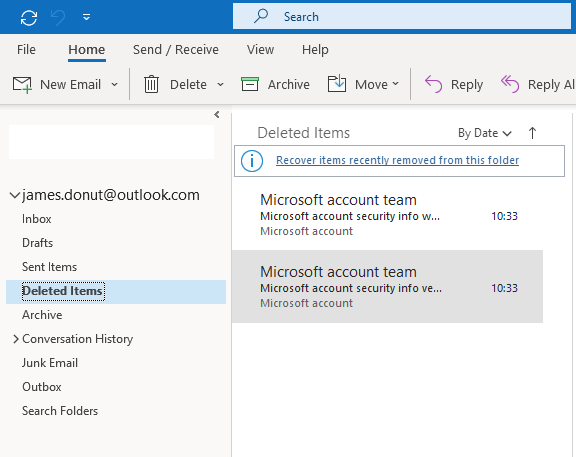
- Suche nach deinen verlorenen Notizen. Sie werden als gelbe Symbole angezeigt. Klicken Sie mit der rechten Maustaste auf den Kommentar und wählen Sie Verschieben oder Kopieren. Dies ermöglicht es Ihnen, sie wiederherzustellen. Wählen Sie den Speicherort aus, an dem Sie die Notiz wiederherstellen möchten. Wählen Sie Ihren Hauptnotizenordner aus. Klicken Sie auf OK, um die Wiederherstellung abzuschließen. Die Notiz wird in den ausgewählten Ordner verschoben.
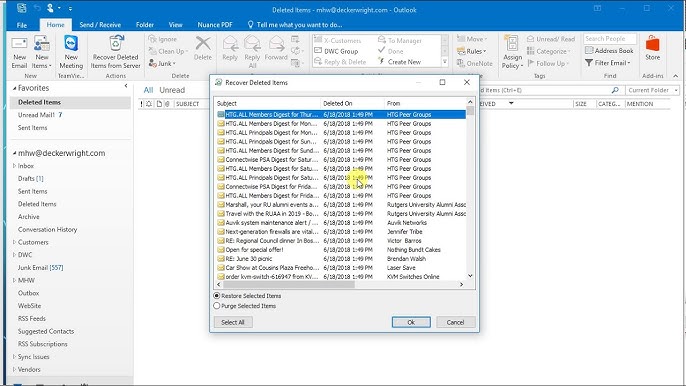
Überprüfen Sie, ob Ihre Notizen korrekt angezeigt werden und dass der gesamte Text vollständig ist.
Methode 3: Gelöschte Elemente vom Server wiederherstellen
Wenn sich Ihre Notizen nicht im Ordner "Gelöschte Elemente" befinden, befinden sie sich wahrscheinlich auf dem Server. Outlook 365 bewahrt gelöschte Elemente für einen bestimmten Zeitraum auf dem Server. Diese Funktion wird als "Recoverable Items" bezeichnet und fungiert als Box der zweiten Chance.
Diese Methode hilft, gelöschte Outlook-Notizen wiederherzustellen, die aus dem Ordner "Gelöschte Elemente" geleert wurden. Exchange Server speichert das Element für eine begrenzte Zeit, nachdem es gelöscht wurde. Der Standardwert ist 14 Tage, aber einige Administratoren haben ihn auf 30 Tage festgelegt.
Wiederherstellung vom Server:
- Öffnen Sie Outlook 365 auf Ihrem Desktop. Stellen Sie sicher, dass Sie mit dem Internet verbunden sind. Gehen Sie zum Abschnitt "Kommentare". Klicken Sie in der Navigationsleiste auf Kommentare. Klicken Sie mit der rechten Maustaste auf "Gelöschte Elemente". In diesem Ordner werden kürzlich gelöschte Notizen gespeichert. Wählen Sie "Gelöschte Elemente wiederherstellen". Ein neues Fenster wird geöffnet.
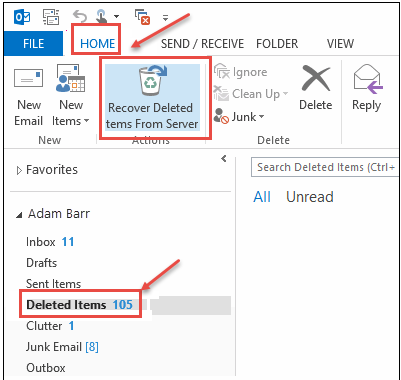
- Finden Sie Ihre fehlenden Notizen in der Liste. Sie können nach Datum oder Thema sortieren. Wählen Sie die Notiz aus, die Sie wiederherstellen möchten. Halten Sie die Strg-Taste gedrückt, um mehrere Noten auszuwählen. Klicken Sie auf "Ausgewählte Elemente wiederherstellen". Dadurch werden sie an Outlook zurückgesendet.
Ihre Notizen werden in den Ordner "Gelöschte Elemente" zurückgegeben. Verschieben Sie sie in Ihren Notes-Ordner. Überprüfen Sie, ob alles in der wiederhergestellten Notiz vorhanden ist.
Methode 4: Suche nach archivierten Notizen
Manchmal werden Notizen nicht gelöscht, sondern archiviert. Outlook verschiebt möglicherweise alte Notizen automatisch in ein Archiv. Dies geschieht beim automatischen Archivieren von Einstellungen oder beim Bereinigen von Postfächern.
Diese Methode hilft Ihnen, die Notizen zu finden, die Sie glauben, dass sie verloren gehen. Viele Benutzer vergessen die archivierten Notizen, wenn sie mit einer Situation konfrontiert sind, dass Outlook-Notizen verloren gehen. Ein Archiv ist eine eigenständige Datendatei, in der alte Projekte gespeichert werden.
Um archivierte Notizen zu finden:
- Öffnen Sie Outlook 365 auf Ihrem Computer. Überprüfen Sie, ob Sie eingeloggt sind. Klicken Sie im oberen Menü auf "Datei". Dies öffnet die Hintergrundansicht. Wählen Sie "Öffnen und Exportieren". Suchen Sie nach dieser Option im linken Menü. Klicken Sie auf Outlook-Datendatei öffnen. Dies ermöglicht Ihnen, die PST-Datei zu durchsuchen.
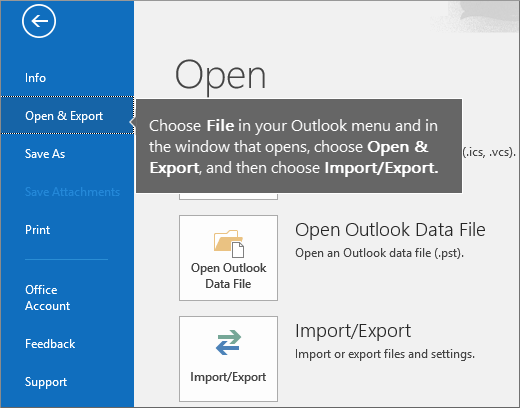
- Durchsuchen Sie, um Ihre Archivdatei zu finden (oft "archive.pst" genannt). Überprüfen Sie Ihren Dokumentenordner. Wählen Sie es aus und klicken Sie auf Öffnen. Das Archiv wird in Ihrer Ordnerliste angezeigt. Durchsuchen Sie archivierte Notizen und suchen Sie nach Ihren verlorenen Notizen. Sie werden im Notizbereich sein. Ziehen Sie Ihre Notizen per Drag and Drop in den Hauptnotizordner. Oder mit der rechten Maustaste klicken und bewegen.
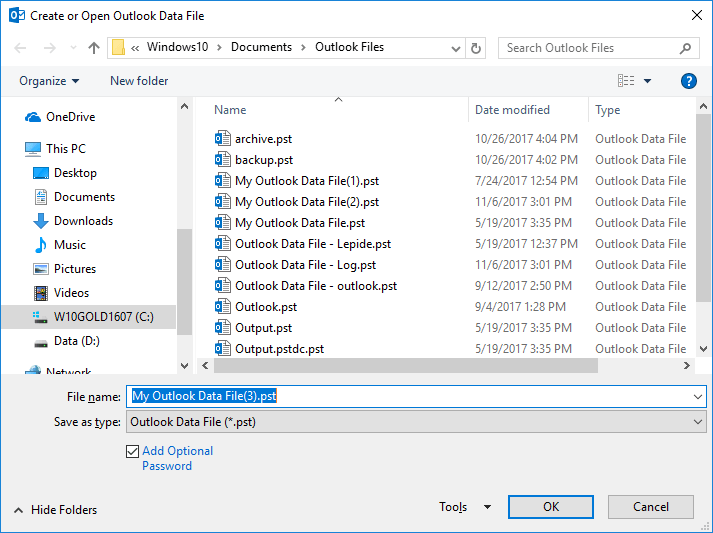
Warten Sie, bis die Notizen wieder in Ihr Haupt-Outlook-Profil kopiert werden. Überprüfen Sie, ob Ihre Notizen korrekt an der neuen Position angezeigt werden.
Methode 5: Öffnen Sie Outlook im abgesicherten Modus
Manchmal können Outlook-Add-ons Probleme mit Notizen verursachen. Starten im abgesicherten Modus hilft, Outlook-Notizen wiederherzustellen, die verloren zu sein scheinen. Abgesicherter Modus Deaktiviert Erweiterungen, die Ihre Notizen ausblenden oder beeinflussen können.
Es gibt keine zusätzlichen Funktionen beim Starten von Outlook im abgesicherten Modus. Dadurch können Kommentare aufgedeckt werden, die durch Verfahrensfragen verborgen sind. Es lohnt sich, es zu versuchen, wenn andere Methoden nicht funktionieren. Der abgesicherte Modus ist wie ein Neuanfang für Outlook.
Verwenden Sie den abgesicherten Modus:
- Schließen Sie Outlook vollständig und vergewissern Sie sich, dass es nicht im Hintergrund läuft. Drücken Sie danach Windows+R, um das "Ausführen"-Fenster zu öffnen. Tippen Sie nun
outlook.exe /Sicherheitein und drücken Sie die Enter-Taste. Vergessen Sie dabei nicht das Leerzeichen vor/Sicherheit.
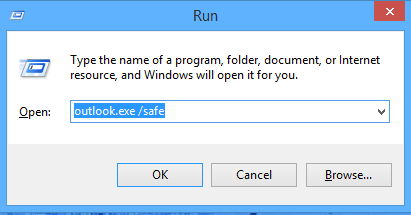
- Outlook wird im abgesicherten Modus geöffnet. In der Titelleiste wird der Text "Safe Mode" angezeigt. Überprüfen Sie, ob Ihre Notizen jetzt angezeigt werden. Gehen Sie zum Abschnitt Kommentare, um es zu sehen. Wenn ja, deaktivieren Sie die Add-Ons einzeln, um das Problem zu finden. Führen Sie dies im Normalmodus aus. Starten Sie Outlook normal nach der Reparatur neu. Ihre Notizen sollten nun sichtbar sein.
Wenn Ihre Notizen im abgesicherten Modus angezeigt werden, liegt das Problem bei den Add-Ons oder Einstellungen. Wenn das Problem weiterhin besteht, müssen Sie möglicherweise Outlook reparieren. Verwenden Sie Büroreparaturwerkzeuge.
Teil 5: Tipps, um den Verlust von Outlook-Notizen in Zukunft zu vermeiden
Vorbeugung ist besser als Genesung. Hier sind Tipps, um den Verlust von Notizen zu vermeiden und die Notwendigkeit, gelöschte Notizen in Outlook 365 wiederherzustellen. Diese Gewohnheiten schützen Ihre wichtigen Informationen.
- Regelmäßige Backups: Erstellen Sie wöchentlich Backups von Outlook-Datendateien. Verwenden Sie die Exportfunktion, um Ihre PST-Datei an einem sicheren Ort zu speichern.
- Wichtige Kommentare exportieren: Speichern Sie wichtige Kommentare als Textdatei außerhalb von Outlook. Kopieren Sie die Schlüsselinformationen in Word oder Notepad als Backup.
- Prüfen Sie vor dem Löschen: Bitte überprüfen Sie sorgfältig, bevor Sie etwaige Kommentare löschen. Stellen Sie sicher, dass Sie das richtige Element gelöscht haben.
- Nutzungskategorien: Organisieren Sie Ihre Notizen in Kategorien, um sie besser zu verfolgen. Farbcodierung nach Artikel oder Wichtigkeit.
- Outlook aktualisieren: Halten Sie Outlook auf dem neuesten Stand, um Fehler und Abstürze zu vermeiden. Sicherheitsupdates können Datenverlust verhindern.
- Add-Ins einschränken: Verwenden Sie nur notwendige Add-Ins, um Konflikte zu reduzieren. Entfernen Sie Add-Ins, die Sie nicht regelmäßig verwenden.
- Tastenkombinationen lernen: Wissen Sie, wie Sie schnell Notizen erstellen und speichern. Dies reduziert Fehler bei der Erstellung von Notizen.
- Cloud-Speicher verwenden: Aktivieren Sie OneDrive-Backup für Office-Daten, wenn möglich. Kopien in der Cloud bieten zusätzliche Sicherheit.
Schlussfolgerungen
Notizen zu verlieren ist frustrierend, aber jetzt wissen Sie, Wie Sie gelöschte Notizen in Outlook wiederherstellen. Die von uns vorgestellten Methoden funktionieren in den meisten Situationen. Von der Überprüfung des Ordners „Gelöschte Elemente“ bis zur Nutzung von Wiederherstellungstools haben Sie Optionen. Sie können sicher sein, dass die meisten verlorenen Notizen wiedergefunden werden können.
Versuchen Sie zuerst die einfachsten Methoden. Oft befinden sich Ihre gelöschten Outlook-Notizen einfach im Ordner „Gelöschte Elemente“. Falls nicht, wechseln Sie zu fortgeschritteneren Optionen. Geben Sie nicht auf, wenn die erste Methode fehlschlägt. Zu wissen, wie man eine Notiz in Outlook korrekt erstellt, hilft auch, zukünftige Probleme zu vermeiden. Gute Notizgewohnheiten verringern das Risiko von Verlusten.
Mit diesen Fähigkeiten geraten Sie nicht in Panik, wenn ein Problem mit fehlenden Outlook-Notizen auftritt. Sie wissen genau, was zu tun ist, um Outlook-Notizen schnell wiederherzustellen. Halten Sie diesen Leitfaden für die Zukunft griffbereit. Teilen Sie ihn mit Kollegen, die Outlook-Notizen verwenden. Wissen ist Macht, wenn es um Datenwiederherstellung geht.
Versuchen Sie Recoverit - gelöschte Outlook-Notizen wiederherstellen
Sicherheitsverifizierung. Mehr als 7.302.189 Personen haben es heruntergeladen.
FAQ
-
Wie lange kann ich gelöschte Notizen in Outlook 365 wiederherstellen?
Sie können gelöschte Notizen in Outlook 365 innerhalb von 14-30 Tagen wiederherstellen, je nach Ihren Administrator-Einstellungen. Nach diesem Zeitraum wird die Wiederherstellung schwieriger. Versuchen Sie, Notizen so schnell wie möglich nach ihrem Verschwinden wiederherzustellen, um die besten Ergebnisse zu erzielen. Der Server bewahrt gelöschte Elemente nur für begrenzte Zeit auf. Manche Organisationen legen kürzere Aufbewahrungszeiten fest als andere. Klären Sie dies mit Ihrem IT-Team, wenn Sie unsicher sind bezüglich der Einstellungen Ihres Unternehmens. -
Kann ich Outlook-Notizen wiederherstellen, wenn ich den Ordner "Gelöschte Elemente" geleert habe?
Ja, Sie können gelöschte Outlook-Notizen auch nach dem Leeren des Ordners „Gelöschte Elemente“ wiederherstellen. Verwenden Sie die Methode „Gelöschte Elemente vom Server wiederherstellen“ oder Drittanbieter-Tools wie Recoverit. Handeln Sie schnell, um Ihre Erfolgschancen zu erhöhen. Der Server bewahrt eine zweite Kopie nur für kurze Zeit auf. Denken Sie daran, dass dieses Zeitfenster begrenzt ist. Je früher Sie versuchen, die Notizen wiederherzustellen, desto besser stehen Ihre Chancen auf eine vollständige Wiederherstellung. -
Werden durch das Wiederherstellen gelöschter Notizen deren ursprüngliche Formatierung wiederhergestellt?
Die meisten Methoden zur Wiederherstellung von Outlook-Notizen stellen die ursprüngliche Formatierung und den Inhalt wieder her. Manche Wiederherstellungstools speichern jedoch möglicherweise nur den Text. Überprüfen Sie immer die wiederhergestellten Notizen darauf, ob alle benötigten Informationen enthalten sind. Farben, Schriftarten und Anhänge werden normalerweise zusammen mit der Notiz wiederhergestellt. Wenn Sie Drittanbieter-Tools verwenden, kann sich die Formatierung geringfügig ändern. Das Wichtigste – Ihr Notiztext – bleibt in den meisten Fällen erhalten.
